win8系统搜索索引损坏_win8文件搜索功能失效的重建步骤

win8系统搜索索引损坏可通过重建索引解决,具体步骤为:1.停止windows search服务;2.删除索引文件内容;3.通过索引选项重建索引;4.重启windows search服务。检查索引是否损坏可观察搜索功能是否失效、查看系统日志是否有错误信息以及索引状态是否异常。优化索引包括仅索引必要文件夹、调整索引存储位置至ssd、定期清理临时文件和整理碎片。若重建后搜索仍不准确,需确认重建完成情况、关键词准确性、文件是否被排除在索引外及应用程序自身索引的影响。

Win8系统搜索索引损坏会导致文件搜索功能失效,重建索引是解决问题的关键。以下步骤将指导你如何操作。

解决方案

停止Windows Search服务: 首先,按下 Win + R 键,输入 services.msc 并回车,打开服务管理器。在服务列表中找到 "Windows Search" 服务,右键点击选择“停止”。这一步是为了确保重建索引时没有进程占用相关文件。
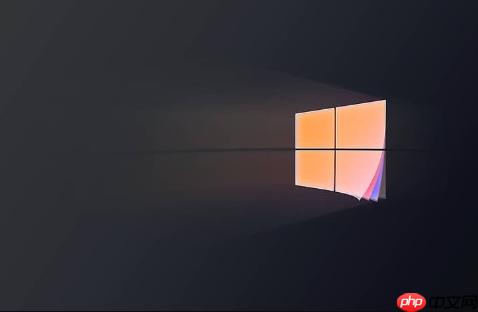
删除旧索引文件: 索引文件默认存储在 C:ProgramDataMicrosoftSearchDataApplicationsWindows 目录下。ProgramData文件夹默认是隐藏的,需要在资源管理器中开启显示隐藏文件选项。进入该目录后,删除 Windows 文件夹下的所有文件。注意,不要删除 Windows 文件夹本身,只需要删除里面的内容。
重建索引: 再次按下 Win + R 键,输入 control /name Microsoft.IndexingOptions 并回车,打开索引选项。点击“高级”按钮,在“疑难解答”区域,点击“重建”按钮。系统会提示“重建索引可能需要很长时间才能完成”,点击“确定”开始重建。
启动Windows Search服务: 重建完成后,回到服务管理器(services.msc),找到 "Windows Search" 服务,右键点击选择“启动”。
耐心等待: 重建索引需要一定时间,具体时间取决于硬盘大小和文件数量。在此期间,系统可能会有些卡顿,这是正常现象。
如何检查Win8系统搜索索引是否真的损坏?
检查索引是否损坏并非总是直观的,但有一些迹象可以帮助判断。最明显的症状就是搜索功能失效,无法找到已知存在的文件。此外,系统日志中可能会出现与索引相关的错误信息。
可以打开“事件查看器”(在开始菜单中搜索“事件查看器”),依次展开“Windows 日志” -> “应用程序”,筛选来源为“Search”,查看是否有错误或警告信息。频繁出现与索引相关的错误,通常表明索引存在问题。
另外,索引选项界面(control /name Microsoft.IndexingOptions)也会显示索引状态。如果索引状态显示“正在索引”,但长时间没有进展,或者出现错误提示,也可能是索引损坏的迹象。
如何优化Win8系统搜索索引,提升搜索效率?
优化索引可以显著提升搜索效率,特别是对于存储大量文件的用户。首先,确保只索引必要的文件夹。在索引选项界面(control /name Microsoft.IndexingOptions),点击“修改”按钮,取消勾选不需要索引的文件夹。索引过多的文件夹会增加索引文件的大小,降低搜索速度。
其次,调整索引文件存储位置。默认情况下,索引文件存储在系统盘,可能会影响系统性能。可以将索引文件移动到其他硬盘,特别是固态硬盘(SSD),可以显著提升搜索速度。在索引选项界面,点击“高级”按钮,在“索引位置”区域,可以修改索引文件存储位置。
此外,定期清理临时文件和碎片整理也有助于提升搜索效率。可以使用系统自带的磁盘清理工具清理临时文件,使用磁盘碎片整理工具整理硬盘碎片。
重建索引后,搜索结果仍然不准确,可能是什么原因?
重建索引后,如果搜索结果仍然不准确,可能的原因有很多。首先,确认重建索引是否真正完成。可以在索引选项界面查看索引状态,确保显示“索引已完成”。
其次,检查搜索关键词是否正确。拼写错误、遗漏关键词等都可能导致搜索结果不准确。
再者,确认文件是否被排除在索引之外。在索引选项界面,点击“修改”按钮,检查文件所在的文件夹是否被勾选。如果文件类型被排除在索引之外,也无法搜索到。可以在索引选项界面的“高级”按钮中,点击“文件类型”选项卡,检查文件类型是否被勾选。
最后,有些应用程序可能会使用自己的搜索索引,与Windows Search索引不兼容。例如,Outlook使用自己的邮件索引。如果搜索的是Outlook邮件,需要检查Outlook的索引设置。
免责声明
游乐网为非赢利性网站,所展示的游戏/软件/文章内容均来自于互联网或第三方用户上传分享,版权归原作者所有,本站不承担相应法律责任。如您发现有涉嫌抄袭侵权的内容,请联系youleyoucom@outlook.com。
同类文章
酷冷至尊挑战者风冷上架:3DHP热管首销79元起
9月25日消息,酷冷至尊挑战者系列风冷散热器现已上市,售价79元起。该系列包括三款单塔风冷产品,高度均为158mm,顶部配备磨砂质感顶盖,其中标准版挑战者采用引擎盖造型设计,更具视觉质感。该系列全系
Intel四年CPU路线图揭秘:100核处理器如何挑战AMD
9月25日消息,Intel的Arrow Lake处理器发布一年了,今年底又要升级了,这一代会转向18A工艺和新架构,亮点不少。至于未来的产品规划,跑得比较快的MLID又给出了未来几代的路线图,一杆子
罗技新款太阳能键盘799元起售,彻底取消USB接口
9月25日消息,罗技正式发布了全新的Signature Slim Solar Plus无线键盘,规格上看,这款键盘与罗技MX Keys无线键盘的设计非常相似。主要区别在于其顶端集成了一块太阳能充电板
台积电AI芯片设计提速:2天任务5分钟完成
9月25日消息,AI席卷一切不是开玩笑,现在很多程序员都在担心被AI取代,但是硬件工程师也不一定保险,台积电已经在用AI设计芯片,比芯片工程师高效很多。大家都知道当前的AI芯片对性能要求高,这也导致
小米BE10000 Pro路由器今晚亮相:双万兆AI+私有云存储
9月25日消息,雷军年度演讲今晚召开,将发布小米17系列手机、小米平板8系列平板。除了移动设备之外,小米这次还将带来全新的高端路由器产品——小米路由器BE10000 Pro。目前最新还未上架新品,具
相关攻略
热门教程
更多- 游戏攻略
- 安卓教程
- 苹果教程
- 电脑教程






































